
윈도우 10에서 특정 파일을 더블 클릭했을 때 실행되는 연결 프로그램은
윈도우에서 설정된 기본 앱으로 자동으로 연결되어 실행됩니다.
하지만 다수의 응용 프로그램을 설치한 경우 파일 확장자를 지원하는 프로그램으로
자동으로 연결이 되는데요, 비슷한 프로그램을 설치한 경우 가장 최근에 설치한
프로그램이 기본 연결 앱으로 설정되어 실행됩니다.

예를 들어 동영상 파일을 더블 클릭하고 실행하면
윈도우 10에서 기본으로 제공하는 영화 및 TV 앱이 실행되면서 재생됩니다.

하지만, 팟플레이어나 다른 동영상 플레이어를 윈도우에 설치했다면
가장 최근에 설치한 프로그램에서 동영상이 재생되는 걸 보게 됩니다.
그냥 재생되는 프로그램을 사용해도 상관없지만 자주 사용하는 걸로 변경하고 싶다면
알려드리는 2가지 방법을 통해 언제든지 취향껏 기본 앱을 설정하면 됩니다.

먼저 윈도우 시작키 ▶ 설정 ▶ 앱으로 이동합니다.
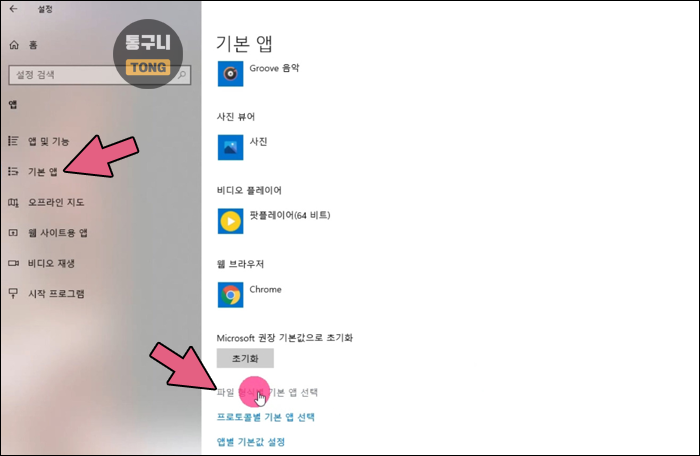
다음으로 좌측 기본 앱 ▶ 파일 형식별 기본 앱 선택을 누릅니다.

이름 목록에서 본인이 사용하는 확장자 파일에 대한 연결 앱을 선택하고 변경합니다.
예를 들어 txt 텍스트 파일을 열 앱을 변경하려면 목록에서 txt를 찾아 연결된 앱을 누른 다음,
앱 선택 목록에서 본인이 자주 사용하는 앱을 선택만 하면 변경됩니다.
목록에서 보이지 않는다면 Microsoft Store에서 앱 찾기를 눌러 검색 후 설치하고 설정합니다.

첫 번째 방법은 경로를 알려드린 것이고 더 쉬운 방법은 바탕 화면에서 열고 싶은 파일에
마우스 우클릭 "연결 프로그램"을 눌러 앱 목록에서 원하는 걸 선택해도 됩니다.
마찬가지로 원하는 것이 없다면 Micro Store 검색을 눌러 설치 후 해당 앱을 설정해도 되고,
"다른 앱 선택"을 눌러 수동으로 연결할 앱을 직접 선택해도 됩니다.

팝업이 열리면 현재 연결된 앱이 제일 상단에 보이고 사용할 앱은 목록에서 확인합니다.
항상 선택한 앱으로 연결하고 싶다면 하단 박스에 체크하고 확인을 누르면 됩니다.
별거 아닌 간단한 팁이지만 컴퓨터 사용에 서툰 분들은 알려드린 방법으로 적용해 보세요.
윈도우 10 기본 앱 설정하는 2가지 방법 도움이 되셨나요? 즐거운 하루 보내세요~!
'윈도우 > 유용한 팁' 카테고리의 다른 글
| 윈도우 10 내문서 폴더 위치 바꾸는 간단한 방법 (0) | 2021.07.14 |
|---|---|
| 윈도우 10 개인정보 수집 제한 설정하는 방법 (0) | 2021.07.05 |
| 윈도우10 절전모드 해제시 로그인 화면 뜨지 않게 설정하기 (0) | 2021.06.25 |
| 윈도우 10 바탕 화면 아이콘 간격[수평, 수직] 조절하는 방법 (0) | 2021.06.21 |
| 게시자를 확인하지 못했습니다 보안 경고 없애는 방법 (0) | 2021.06.07 |



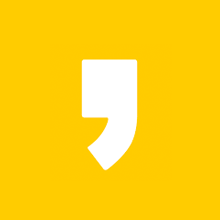




최근댓글